So verwenden Sie das kostenlose Programm Litemanager, um Remote -Computer zu verwalten
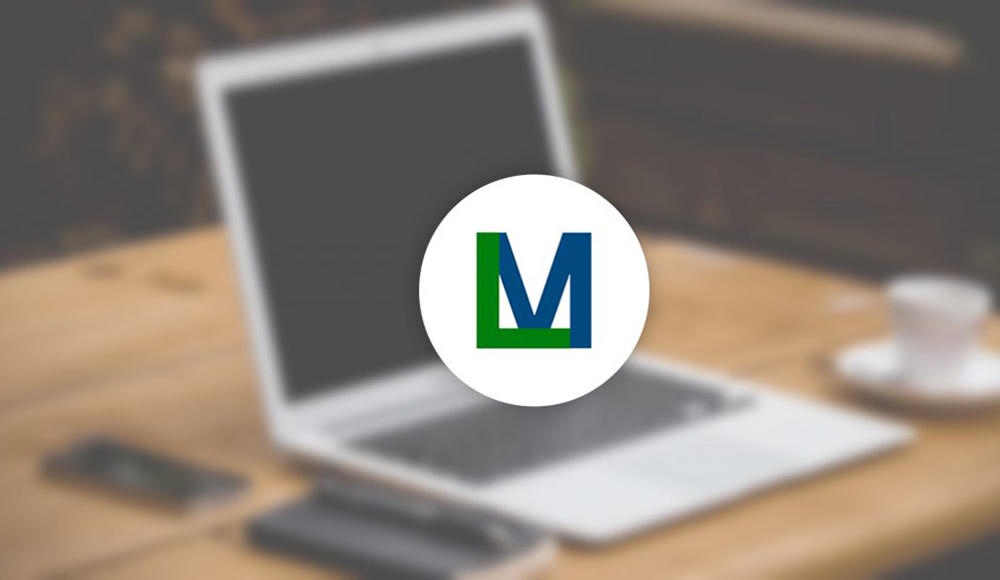
- 4719
- 273
- Mike Kuske
Mit dem Litemanager Free -Programm können Sie mit einem Computer (oder mehreren auf einmal) arbeiten, der sich in einiger Entfernung vom Benutzer befindet. Im Gegensatz zu ähnlichen Anwendungen verbietet diese Software keine kostenlose Nutzung von Unternehmen - das Abdeckungslimit beträgt 30 Autos gleichzeitig. Andernfalls gibt es keine Einschränkungen, und es ist nicht erforderlich, eine kostenpflichtige Lizenz zu erwerben. Zusätzlich zur kostenlosen Verwendung hat das Programm eine Reihe weiterer Vorteile:
- Sie können eine Aufzeichnung darüber machen, was auf dem Bildschirm passiert, und konvertiert in ein bequemes Format
- Es gibt einen Chat, der hilft, wenn Sie die Anwendung für Bildungszwecke verwenden oder die Praktikanten bei der Arbeit unterstützen
- Über die Anwendung erhalten Sie vollen Zugriff auf einen anderen PC, einschließlich der Systemsteuerungsfunktionen
- Sie können Programme auf einem Computer weit weg von Ihnen herunterladen und installieren
- Remote -Zugriff auf PC über Litemanager hat keine Zeitlimit.
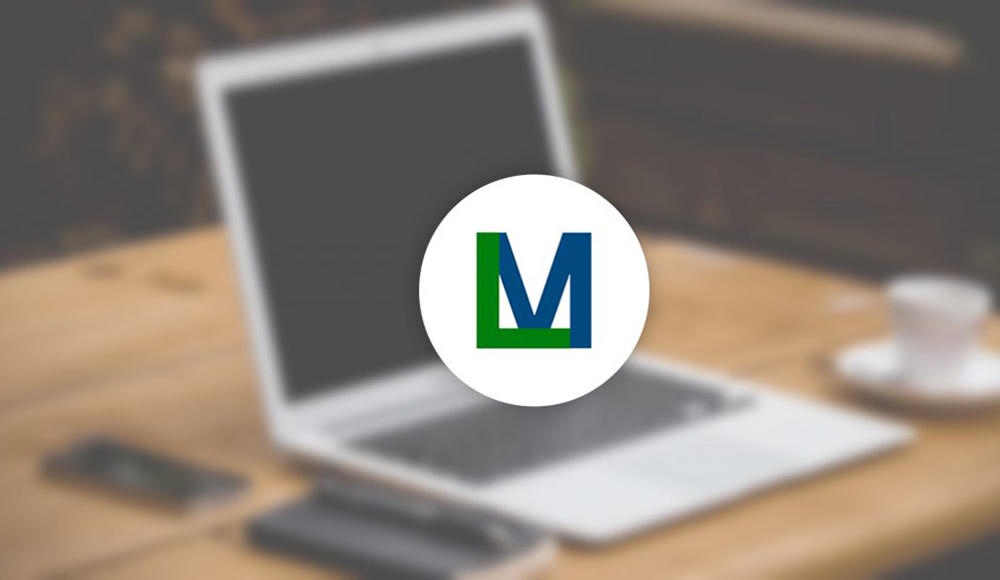
So verwenden Sie die litemanager -kostenlose Anwendung.
Wenn Sie fortgeschrittene Rechte benötigen: Zugriff auf die dünnen Einstellungen des Proxy -Servers, beispielsweise ist die kostenpflichtige Version des Litemanager Pro -Servers das gleiche Programm, aber mit großen Möglichkeiten:
- eine unbegrenzte Anzahl von Computern, mit denen Sie eine Verbindung herstellen können;
- Ferndruck auf einem Drucker;
- Bequeme Ergänzungen für die Verwendung von Unternehmen: Allgemeine gezielte Bücher, Synchronisation usw. P.;
- Mauszeichnung auf dem Arbeitsfeld.
Dies ist für große Unternehmen und professionelle Systemadministratoren sowie für freiberufliche Schulungskurse geeignet. Wenn Sie bereits eine Wahl zwischen Litemanager Free und Pro getroffen haben, lassen Sie uns herausfinden, wie das Programm verwendet wird.
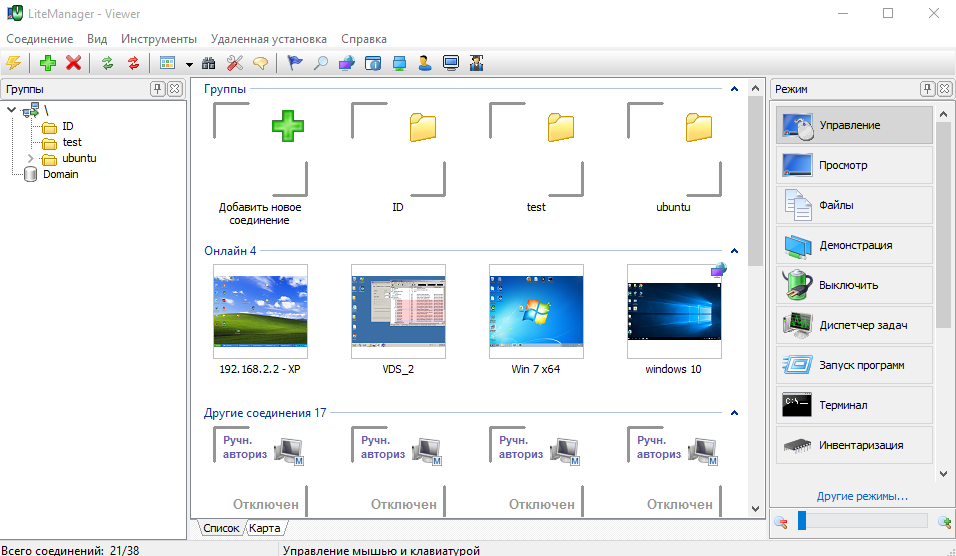
Installation
Gehen Sie zur Website des Herstellers und laden Sie die Verteilung herunter, die der Entlassung Ihres Computers entspricht.
- Packen Sie das Archiv aus - es werden zwei Dateien vorhanden sein.
- Um einen Remote -Zugriff auf einen PC über Litemanager zu erhalten.
- Beginnen Sie mit der Serververteilung: Starten Sie das Installationsprogramm und klicken Sie auf "Weiter".
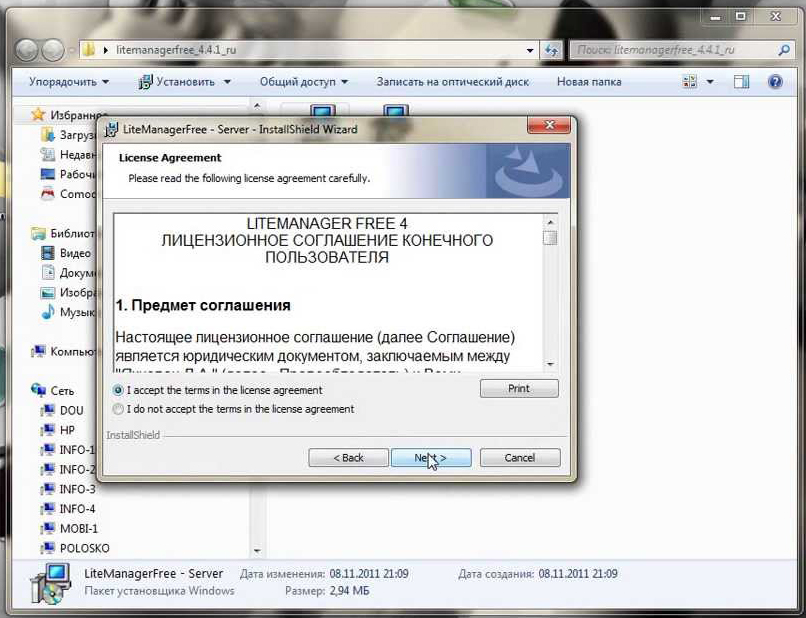
- Wählen Sie den Dateispeicherordner aus (Standard ist S/Programmfiles).
- Als nächstes müssen Sie einen digitalen Code mit 8 Komponenten erstellen, auf die Schaltfläche "Setzen/ändern" klicken und den Wert in die Zeile eingeben. Natürlich muss es in Erinnerung bleiben oder aufgezeichnet werden.
- Das gleiche muss mit der Viewer -Datei erfolgen.
Jetzt wird das Programm unter der linken Seite angezeigt, wo sich die Symbole des Antivirus und des "Update Centers" normalerweise befinden. Um es anzurufen, klicken Sie einfach auf ein blaues Logo.
Einstellungen und Verwendung
Wir machen Sie eine kleine Anweisung für die elementare Konfiguration der Software aufmerksam:
- Öffnen Sie das Programm vom Computer des Administrators.
- In dem Fenster, das rechts angezeigt wird, finden Sie die Schaltfläche "Modus" - Klicken Sie darauf.
- Wählen Sie "ID" Verbindung ".
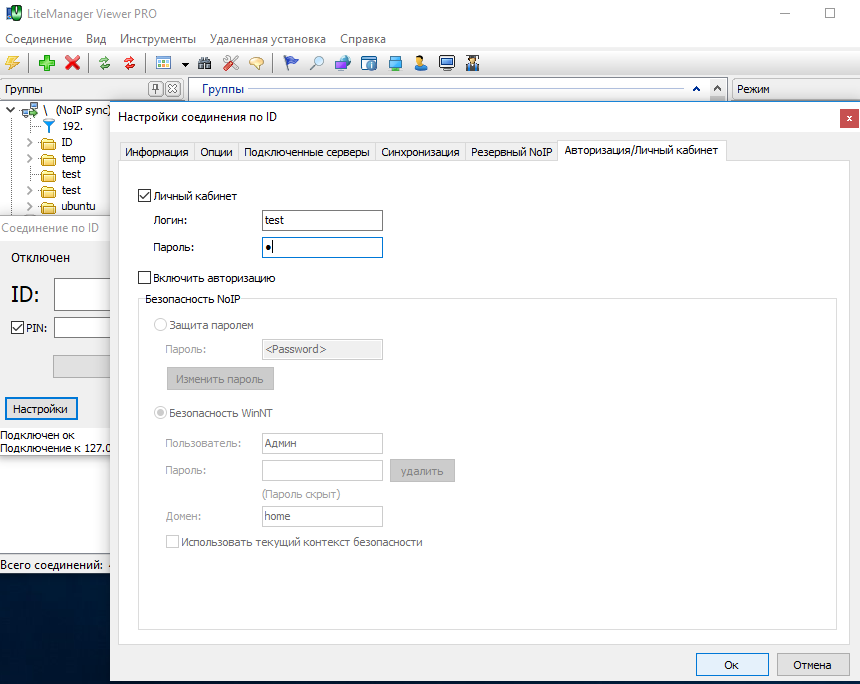
- Ein Fenster wird angezeigt, an dem Sie das von Ihnen erfundene Passwort eingeben müssen.
- Eine Benachrichtigung über die Verbindungsanforderung wird auf einem Remote -Computer angezeigt. Sie müssen die Verbindung zulassen.
Sie werden alle kontrollierten Computer im Hauptfenster des Programms sehen und können zwischen ihnen in einen Klick umschalten. Oben befindet sich ein Panel mit Tools und einer Chat -Schaltfläche. Wenn Sie darauf klicken, sehen Sie das Fenster des Messenger, um Nachrichten zu schreiben.
Mögliche Probleme und ihre Lösung
Manchmal mit Litemanager Free gibt es Probleme, jetzt analysieren wir die wichtigsten und sagen Ihnen, wie Sie sie lösen können.
Es ist unmöglich, eine Verbindung zu einem anderen Computer herzustellen
Wenn Sie versuchen, den Remote -PC zu kontaktieren, aber jedes Mal an die Passworteingabe zurückgegeben werden, versuchen Sie Folgendes:
- Stellen Sie sicher, dass das Programm auf dem Remote -PC installiert wurde und das richtige Passwort festgelegt ist.
- Überprüfen Sie auch die Richtigkeit des von Ihnen eingeführten Passworts.
- Wenn Sie Server- und Viewer -Dateien separat oder von einer zweifelhaften Website heruntergeladen haben, stellen Sie sicher, dass es sich um eine Version handelt.
- Fragen Sie den Befehl Firewall, die Verbindung zuzulassen. Dies muss auf beiden Computern erfolgen.
- Überprüfen Sie, ob der Server auf einem Remote -Computer installiert und gestartet wird. Überprüfen Sie auch die Version von Viewer und Server - vorzugsweise sollten sie gleich sein.
- Überprüfen Sie das Internet, wenn es nicht funktioniert oder verlangsamt wird. Die Verbindung kann nicht feststellen.
Das Programm erinnert sich nicht an die Liste der Verbindungen
Es kommt vor, dass nach dem Wiederaufbau des Programms auf dem PC des Administrators eine Liste von Computern-Satelliten verschwindet. Leider ist ein solches Verhalten für die Testversion des Programms charakteristisch (wenn Sie zu einem Versuch gewechselt sind und die Demo-Periode endete). Sie können Litemanager löschen und eine kostenlose Version neu installieren.
Inkompatibilität mit Kaspersky Antivirus
Leider widerspricht Litemanager mit diesem Produkt, weshalb es unmöglich ist, normal zu arbeiten - das Fenster friert ständig, die Maus bewegt sich langsam. Es ist besser, das Antivirus für die Dauer der Arbeit mit dem Manager auszuschalten. Sie können auch einen der Treiber entfernen - KL1.SYS (es befindet sich im Ordner System32 im Abschnitt "Treiber" auf der Systemscheibe). Dies kann bei der Interaktion mit anderen Antiviren passieren - einige betrachten Litemanager als ein schädliches Objekt und blockieren seine Funktionen.
Es ist nur ein Modus verfügbar
In der Liste der Verbindungsmodi mit PC-Satelliten werden normalerweise unterschiedliche Methoden dargestellt: „Ansicht“, „Demonstration“, „Management“, „Task-Dispatch“ usw. D. Manchmal verwandelt sich jeder in nicht klappbare oder nur eine. Siehe Abschnitt "Einstellungen" - Vielleicht haben Sie versehentlich die Arbeit in bestimmten Modi verboten.
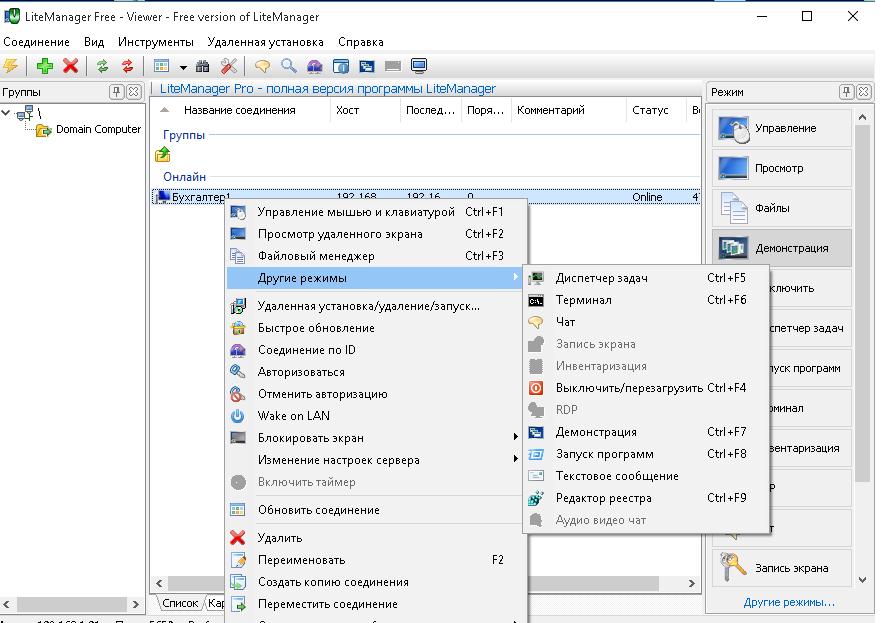
Langsame Arbeit des Programms
Die Bremsung der Maus und das Öffnen von Fenstern auf einem Remote -PC ist entweder mit einer geringen Internetgeschwindigkeit oder mit begrenzten Computerressourcen zugeordnet, die Sie angeschlossen haben. Überprüfen Sie vor der Installation des Managers die Systemanforderungen.
- « Fehlerkorrektur 789 beim Anschließen von VPN
- Cloud -Speicherfunktionen von Diensten und die korrekte Prozedur für die Verwendung »

